2015年02月20日
Google Chrome 64bit 版のススメ
こんばんわ、もんじです。
いつの間にやら Chrome の 64bit 版がリリースされていたようなので、遅ればせながらご紹介します。
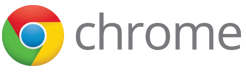
Chrome 64bit 版は 32bit 版に比べて次のような利点があるとのことです。
・グラフィックス、マルチメディアの処理で、パフォーマンスが25%も高速化。
・Windows 8で、「High Entropy ASLR」をサポートすることでセキュリティを強化。
・安定性が増し、クラッシュ率は32bit 版から半減。
私としては、クラッシュ率が半減するのが大きいですね。
ただし、32bit 版の「NPAPI」プラグインはサポートされなくなるなるので、使用している方はご注意下さい。
「NPAPI」とは、ブラウザ拡張の標準的な仕組みを初めて導入したAPIで、動画や音声のサポートといった機能を実現させてきた API です。
Google は NPAPI のサポートを終了させたので、あまり使っている人はいないのではないでしょうか?
ちなみに、現在の Chrome では、デフォルトで OFF になっています。
スポンサードリンク
Chrome 32bit 版から Chrome 64bit 版に自動的にはアップデートされません。
自分でインストールする必要があります。
64bit 版をインストールしても、32bit 版の設定やブックマーク、拡張機能はそのまま移行されるので、手軽に 64bit 版に移行できますよ。
あ、もちろん OS が 64bit 版の人だけですよ!
それでは、インストール方法です。
以下にアクセスしてください。
Chrome ブラウザ
(※以下、マウスカーソルが になる画像はクリックで拡大します)
になる画像はクリックで拡大します)
「ChromeSetup.exe」というファイルがダウンロードされているので、これを実行して Chrome 64bit 版をインストールして下さい。
インストールしたら、ちゃんと 64bit 版に変わったか確認してみましょう。
インストール後に Chrome を立ち上げた後、タスクマネージャーを起動させてください。
以上で、Chrome 64bit 版への移行は完了です。
正直、体感速度はあまり変わりませんが、クラッシュしにくいということは精神安定剤にもなりますので、インストールすることをオススメします!(笑)
でわでわ ( ´Д`)ノ~
いつの間にやら Chrome の 64bit 版がリリースされていたようなので、遅ればせながらご紹介します。
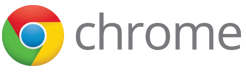
Chrome 64bit 版は 32bit 版に比べて次のような利点があるとのことです。
・グラフィックス、マルチメディアの処理で、パフォーマンスが25%も高速化。
・Windows 8で、「High Entropy ASLR」をサポートすることでセキュリティを強化。
・安定性が増し、クラッシュ率は32bit 版から半減。
私としては、クラッシュ率が半減するのが大きいですね。
ただし、32bit 版の「NPAPI」プラグインはサポートされなくなるなるので、使用している方はご注意下さい。
「NPAPI」とは、ブラウザ拡張の標準的な仕組みを初めて導入したAPIで、動画や音声のサポートといった機能を実現させてきた API です。
Google は NPAPI のサポートを終了させたので、あまり使っている人はいないのではないでしょうか?
ちなみに、現在の Chrome では、デフォルトで OFF になっています。
スポンサードリンク
Chrome 64bit 版のインストール方法
Chrome 32bit 版から Chrome 64bit 版に自動的にはアップデートされません。
自分でインストールする必要があります。
64bit 版をインストールしても、32bit 版の設定やブックマーク、拡張機能はそのまま移行されるので、手軽に 64bit 版に移行できますよ。
あ、もちろん OS が 64bit 版の人だけですよ!
それでは、インストール方法です。
以下にアクセスしてください。
Chrome ブラウザ
(※以下、マウスカーソルが
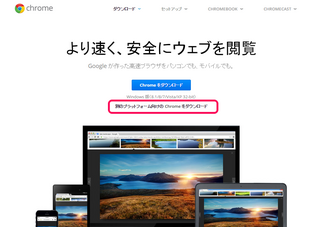 | 【別のプラットフォーム向けの Chrome をダウンロード】をクリックします。 |
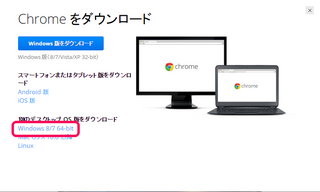 | 【Windows 8/7 64-bit】をクリックします。 |
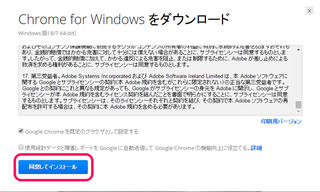 | 2つのチェックはお好みで。 チェックしたら、【同意してインストール】をクリックします。 ちなみに、インストールとなっていますが、ここでインストールされるわけではありません。 インストーラーがダウンロードされるだけです。 |
「ChromeSetup.exe」というファイルがダウンロードされているので、これを実行して Chrome 64bit 版をインストールして下さい。
インストールしたら、ちゃんと 64bit 版に変わったか確認してみましょう。
インストール後に Chrome を立ち上げた後、タスクマネージャーを起動させてください。
 | 左画面のように、プロセス名が「chrome.exe」となっていれば 64bit 版になっています。 32bit 版の場合は、プロセス名が「chrome.exe *32」となりますので。 |
以上で、Chrome 64bit 版への移行は完了です。
正直、体感速度はあまり変わりませんが、クラッシュしにくいということは精神安定剤にもなりますので、インストールすることをオススメします!(笑)
でわでわ ( ´Д`)ノ~
スポンサードリンク
この記事へのコメント
コメントを書く
この記事へのトラックバックURL
https://fanblogs.jp/tb/3316280
※ブログオーナーが承認したトラックバックのみ表示されます。
この記事へのトラックバック






